内容提要:本篇3DMAX教程分享了按需自定义布局,进行视口区配置调整。
1.5.1 3DMAX按需自定义布局
在3ds Max 2015程序中,视口区默认是四等分的,为了工作的需要、操作的便捷,也可以对视口区的分布形式进行自定义调整。下面将详细介绍按需自定义布局的操作方法。
启动3ds Max 2015程序,①在透视图中,单击  按钮;②在弹出的下拉菜单中,选择【配置视口】命令,如图1-45所示。
按钮;②在弹出的下拉菜单中,选择【配置视口】命令,如图1-45所示。

弹出【视口配置】对话框,①切换到【布局】选项卡;②选择准备使用的布局样式;③单击【确定】按钮,如图1-46所示。
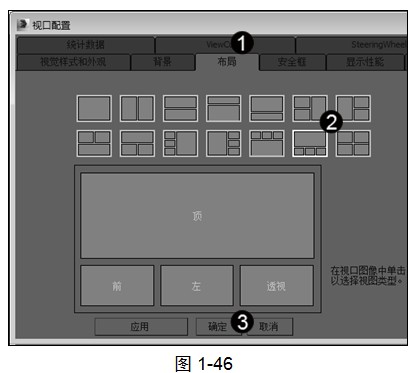
此时视口区即应用了新的布局,如图1-47所示。

视口区处于默认状态时,单击左视图左侧的 按钮,在弹出的布局样式菜单中,可以快速进行自定义布局设置。
本篇教程节选自《3ds Max2015中文版动画设计与制作》,书籍在各大书城和电商网站均有销售。







